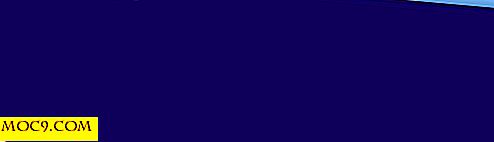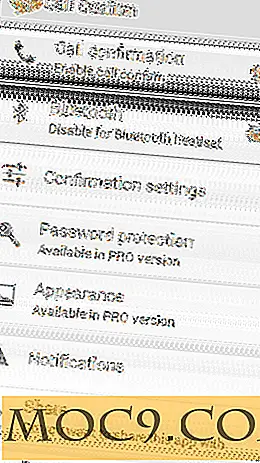Πώς να κρυπτογραφήσετε τα αρχεία σας πριν μεταφορτώσετε στο Cloud με το Cryptomator
Μπορούμε κυρίως να χρησιμοποιήσουμε το cloud storage για να εκφορτώσουμε τα δεδομένα μας όπως φωτογραφίες και βίντεο ή να αποθηκεύσουμε σημαντικά έγγραφα έτσι ώστε να είναι πάντοτε προσβάσιμα, αλλά το γεγονός είναι ότι η αποθήκευση σύννεφων έχει γίνει αναπόσπαστο κομμάτι της καθημερινότητάς μας. Ωστόσο, όσο περισσότερο βασιζόμαστε στις υπηρεσίες αποθήκευσης cloud, τόσο περισσότερο αποποιούμε το απόρρητό μας - τελικά, παρέχουμε τα προσωπικά μας δεδομένα σε τρίτους.
Παρόλο που πολλές από τις δημοφιλείς υπηρεσίες online αποθήκευσης προσφέρουν κρυπτογράφηση από άκρο σε άκρο, η πραγματικότητα είναι ότι δεν αρκεί να εγγυηθούμε απόλυτη ασφάλεια και ιδιωτικότητα, καθώς μόνο η μεταφορά μεταξύ εσάς και των διακομιστών είναι κρυπτογραφημένη. Μια καλύτερη λύση είναι να κρυπτογραφήσετε τα στοιχεία σας (με μια φράση pass της επιλογής σας) προτού μεταδοθεί, καθιστώντας σχεδόν αδύνατη για τον πάροχο υπηρεσιών να αποκρυπτογραφήσει τα φιλοξενούμενα δεδομένα.
Σε αυτό το άρθρο θα συζητήσουμε ένα τέτοιο εργαλείο - Cryptomator - το οποίο σας επιτρέπει να εφαρμόσετε κρυπτογράφηση από την πλευρά του πελάτη στα δεδομένα σας. Λάβετε υπόψη ότι όλες οι οδηγίες και εντολές που αναφέρονται στο άρθρο έχουν δοκιμαστεί στο Ubuntu 16.04 LTS.
Cryptomator
Το Cryptomator είναι μια εφαρμογή λογισμικού ανοιχτού κώδικα που σας επιτρέπει να κρυπτογραφήσετε τα δεδομένα σας πριν μεταδοθούν στο σύννεφο. Διαθέσιμο για Windows, OS X, Linux, iOS και Android, είναι ένα δωρεάν εργαλείο με άδεια χρήσης της άδειας MIT / X Consortium License, που σημαίνει ότι ο καθένας μπορεί να ελέγξει τον πηγαίο κώδικα του εργαλείου. Το Cryptomator κρυπτογραφεί τα περιεχόμενα και τα ονόματα των αρχείων χρησιμοποιώντας τον αλγόριθμο κρυπτογράφησης AES.
Σχετικά: Πώς να κρυπτογραφήσετε τα αρχεία σας και να βελτιώσετε την ασφάλεια Dropbox
Λήψη και εγκατάσταση
Οι χρήστες συστημάτων που βασίζονται στο Debian (όπως το Ubuntu) μπορούν να κάνουν λήψη του αρχείου .deb εγκατάστασης από την επίσημη ιστοσελίδα της εφαρμογής. Μετά τη λήψη, μπορείτε να εγκαταστήσετε εύκολα την εφαρμογή είτε κάνοντας διπλό κλικ στο αρχείο είτε χρησιμοποιώντας την εντολή dpkg. Αφού εγκατασταθεί το Cryptomator στο Ubuntu, μπορείτε να το ξεκινήσετε από το Ubuntu Dash.

Χρήση
Εδώ είναι το περιβάλλον χρήστη του εργαλείου όταν ξεκινάει για πρώτη φορά.

Για να ξεκινήσετε, θα πρέπει να δημιουργήσετε μια θήκη που μπορείτε να κάνετε κάνοντας κλικ στο αριστερό κουμπί (με ορθογώνιο εικονίδιο) που βρίσκεται προς τα κάτω στο αριστερό μέρος του περιβάλλοντος χρήστη. Δύο επιλογές εμφανίζονται όταν κάνετε κλικ.

Επιλέξτε την επιλογή "Δημιουργία νέας θόλου". Όταν το κάνετε αυτό, το εργαλείο θα σας ζητήσει να δημιουργήσετε έναν κατάλογο θόλων στη θέση της επιλογής σας - μπορείτε να επιλέξετε τον κατάλογο που αντιστοιχεί στην υπηρεσία σύννεφων που χρησιμοποιείτε. Για παράδειγμα, δημιούργησα ένα όνομα καταλόγου "crypt-new-vault" στον τοπικό κατάλογο του Google Drive.

Στη συνέχεια, θα πρέπει να προστατεύσετε τον κατάλογο θόλων με κωδικό πρόσβασης. Μόλις εισαχθούν οι κωδικοί πρόσβασης, η επιλογή "Δημιουργία θόλου" θα είναι ενεργή και μπορείτε να κάνετε κλικ για να δημιουργήσετε τη θήκη.

Με το θόλο που δημιουργήθηκε τώρα, θα πρέπει να το ξεκλειδώσετε για πρόσβαση στο περιεχόμενό του. Για να ξεκλειδώσετε, θα πρέπει να εισαγάγετε τον ίδιο κωδικό πρόσβασης που χρησιμοποιήσατε στο προηγούμενο βήμα.

Καθώς κάνετε κλικ στην επιλογή "Ξεκλειδώστε τη θήκη", το Cryptomator θα ανοίξει τα περιεχόμενα του θησαυρού σε έναν εικονικό σκληρό δίσκο. Καθώς δεν αποθηκεύεται τίποτε στο θησαυροφυλάκιο, ο κατάλογος πρέπει να είναι άδειος. Για παράδειγμα, δημιούργησα ένα αρχείο με το όνομα crypt-test.txt.

Όταν προσπαθώ να ρίξω μια ματιά στα περιεχόμενα του καταλόγου "crypt-new-vault" στο σύστημά μου, δεν μπορώ να δω το αρχείο κειμένου που δημιουργήθηκε παραπάνω καθώς έχει κρυπτογραφηθεί - τώρα μπορείτε να έχετε πρόσβαση στο αρχείο μόνο μέσω του Cryptomator.

Για όσους θέλουν να κατανοήσουν την εσωτερική λειτουργία του εργαλείου, υπάρχει μια ειδική σελίδα Αρχιτεκτονικής Ασφάλειας στην επίσημη ιστοσελίδα. Εάν έχετε οποιεσδήποτε ερωτήσεις ή αντιμετωπίσετε κάποιο πρόβλημα, μπορείτε να κατευθυνθείτε στη σελίδα βάσης γνώσεων ή να υποβάλετε ένα εισιτήριο.
συμπέρασμα
Ο νικητής του Βραβείου Καινοτομίας CeBIT 2016, το Cryptomator είναι μια εύχρηστη εφαρμογή που κάνει ό, τι υπόσχεται - εφαρμόζει κρυπτογράφηση από την πλευρά του πελάτη στα αρχεία και δεν ενδιαφέρεται για το πού αποθηκεύετε. Υπάρχει επίσης μια καλή ποσότητα τεκμηρίωσης διαθέσιμη στην επίσημη ιστοσελίδα για να ξεκινήσετε. Συνολικά, ένα εργαλείο που αξίζει να δοκιμάσετε.
Πιστοποίηση εικόνας: Ασφάλεια Cloud